Základní body
- Photo AI umožňuje uživatelům generovat portrétní fotografie s rozsáhlými možnostmi personalizace a volbou pozadí.
- Můžete si vybrat z řady předpřipravených AI postav nebo nahrát vlastní snímky.
- Aplikace nabízí jednoduché úpravy vzhledu postav, stylů a nastavení. Umožňuje také kopírování textových pokynů a stahování vytvořených obrázků.
Objevte, jak vytvářet působivé obrázky pomocí umělé inteligence v aplikaci Photo AI. Naučíte se, jak si navrhnout svou postavu a generovat podněty pro tvorbu. Získáte také užitečné rady pro vylepšení výsledků. Podíváme se i na ceny a další aspekty.
Co je Photo AI?
Photo AI je nástroj, který umožňuje generování portrétních fotografií prostřednictvím specifických zadání. Uživatelé si mohou přizpůsobit nejen oblečení postav, ale i pozadí a další detaily. Nabízí se možnost výběru z již existujících postav, a také nahrávání vlastních snímků.
Projekt Photo AI byl spuštěn koncem roku 2022 nizozemským podnikatelem Pieterem Levelsem, který je také zakladatelem Nomad List (kompletního průvodce, co je Nomad List, najdete zde, pokud máte zájem). Kromě desktopové verze je Photo AI dostupná i jako aplikace pro iOS.
Ke stažení: Photo AI pro iOS (zdarma, s možností nákupů v aplikaci)
Je Photo AI zdarma?
Pro používání Photo AI je vyžadováno měsíční nebo roční předplatné. Ceny začínají na 29 USD měsíčně nebo 390 USD ročně za Photo AI Pro – nejzákladnější tarif. K dispozici jsou i tarify Premium (99 USD měsíčně / 990 USD ročně) a Business (299 USD měsíčně / 2990 USD ročně).
Tarif Photo AI Pro by měl pro většinu uživatelů postačovat, zvláště pokud aplikaci používáte pro zábavu. Hlavní rozdíl mezi jednotlivými tarify spočívá v rozsahu povolených funkcí. S tarify Premium a Business získáte více možností. Níže naleznete přehled toho, co jednotlivá předplatné nabízí:
| Photo AI Pro | Photo AI Premium | Photo AI Business |
| Možnost vytvořit až 5 AI postav měsíčně | Možnost vytvořit až 25 AI postav měsíčně | Možnost vytvořit až 100 AI postav měsíčně |
| Limit 1000 fotografií | Limit 5000 fotografií | Limit 25 000 fotografií |
Pokud nechcete za aplikaci platit, podívejte se na alternativní bezplatné generátory umění pomocí AI.
Co umožňuje Photo AI?
Photo AI se primárně používá pro generování portrétních fotografií, ať už jde o vaši podobiznu nebo o smyšlenou postavu. Jednou z největších předností aplikace je variabilita přizpůsobení, včetně možností generování fotografií v různých prostředích. K dispozici jsou i stylové balíčky pro dosažení konzistentního vizuálního dojmu.
Photo AI umožňuje i úpravu účesů postav a návrhy snímků pro různé sociální sítě, jako je Instagram. Můžete využít i nastavení jako “mluvení na pódiu” nebo “firemní portrét”.
Pro usnadnění tvorby fotografií Photo AI nabízí možnost kopírovat a vkládat textové výzvy. Tato funkce je obzvlášť užitečná pro testování různých konceptů před zahájením finálního projektu.
Jak generovat obrázky pomocí Photo AI
Nyní, když jsme si představili základní funkce Photo AI, podívejme se na postup generování obrázků. Projdeme si hlavní kroky a také další důležité funkce, se kterými se při používání Photo AI setkáte.
Krok 1: Vytvoření postavy v Photo AI
Prvním krokem pro generování snímků v Photo AI je vytvoření postavy. Pokud se chcete nechat na fotografiích zobrazit, máte možnost nahrát své vlastní fotografie. Tento proces obvykle zabere zhruba 40 minut a po registraci se zobrazí možnost “Vytvořte si svou první AI postavu”.
Alternativně si můžete vybrat jednu z mnoha dostupných postav pomocí následujícího postupu:
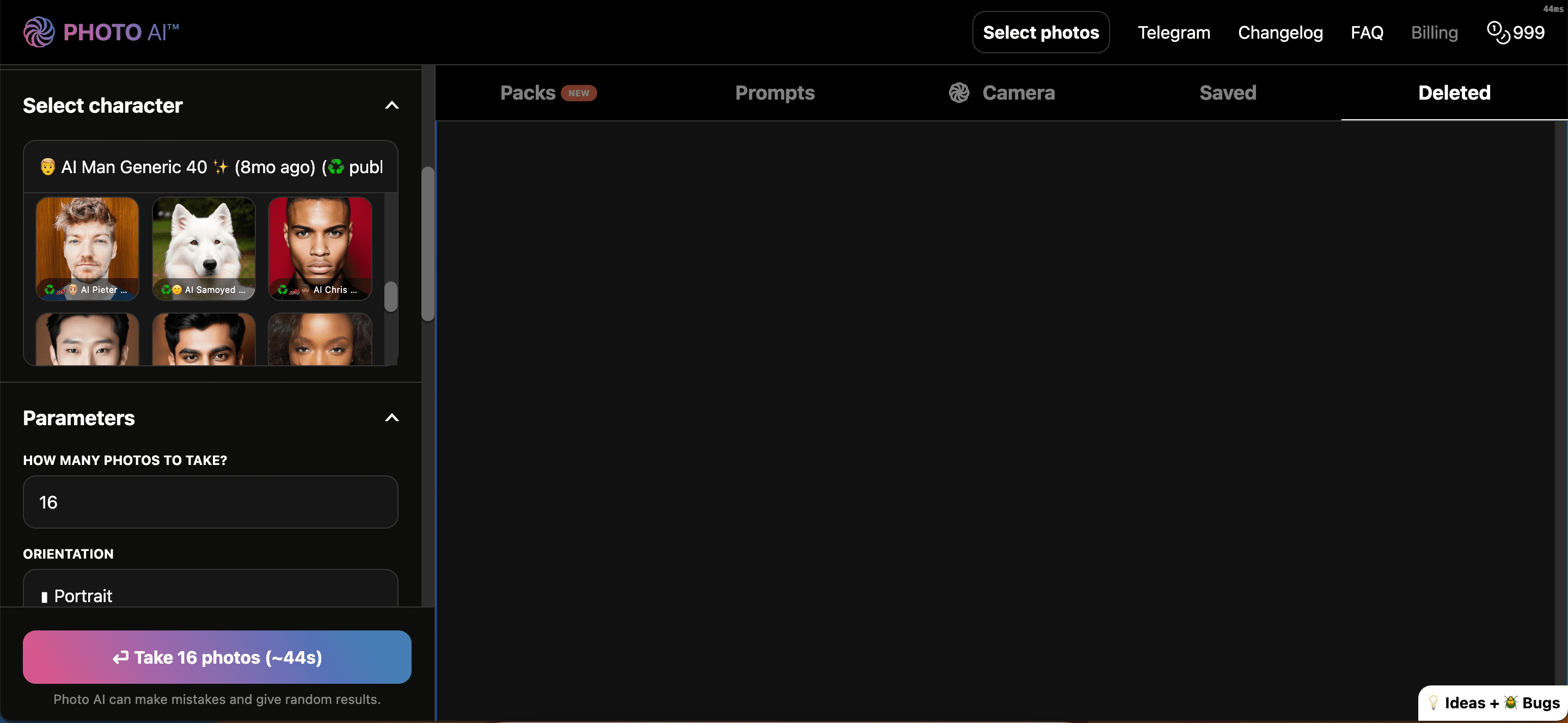
I fotografové mohou využívat nástroje jako Photo AI pro konceptualizaci a tvorbu. Pro inspiraci si můžete přečíst náš kompletní průvodce, jak mohou fotografové využívat AI.
Krok 2: Výběr základních parametrů Photo AI
Po výběru postavy nebo nahrání vlastních snímků jste připraveni začít vytvářet obrázky. Nejdříve je potřeba nastavit základní parametry:
- Počet snímků, které chcete vygenerovat (od 1 do 16)
- Poměr stran: portrét, čtverec nebo na šířku
- Funkce facewap
- Zda chcete použít funkci Final Upscaler
Pro přístup k těmto nastavením přejděte dolů na “Parametry” a upravte si je dle potřeby. Pro tuto ukázku zvolíme osm snímků v portrétním režimu a uvidíme, co se nám podaří vytvořit.
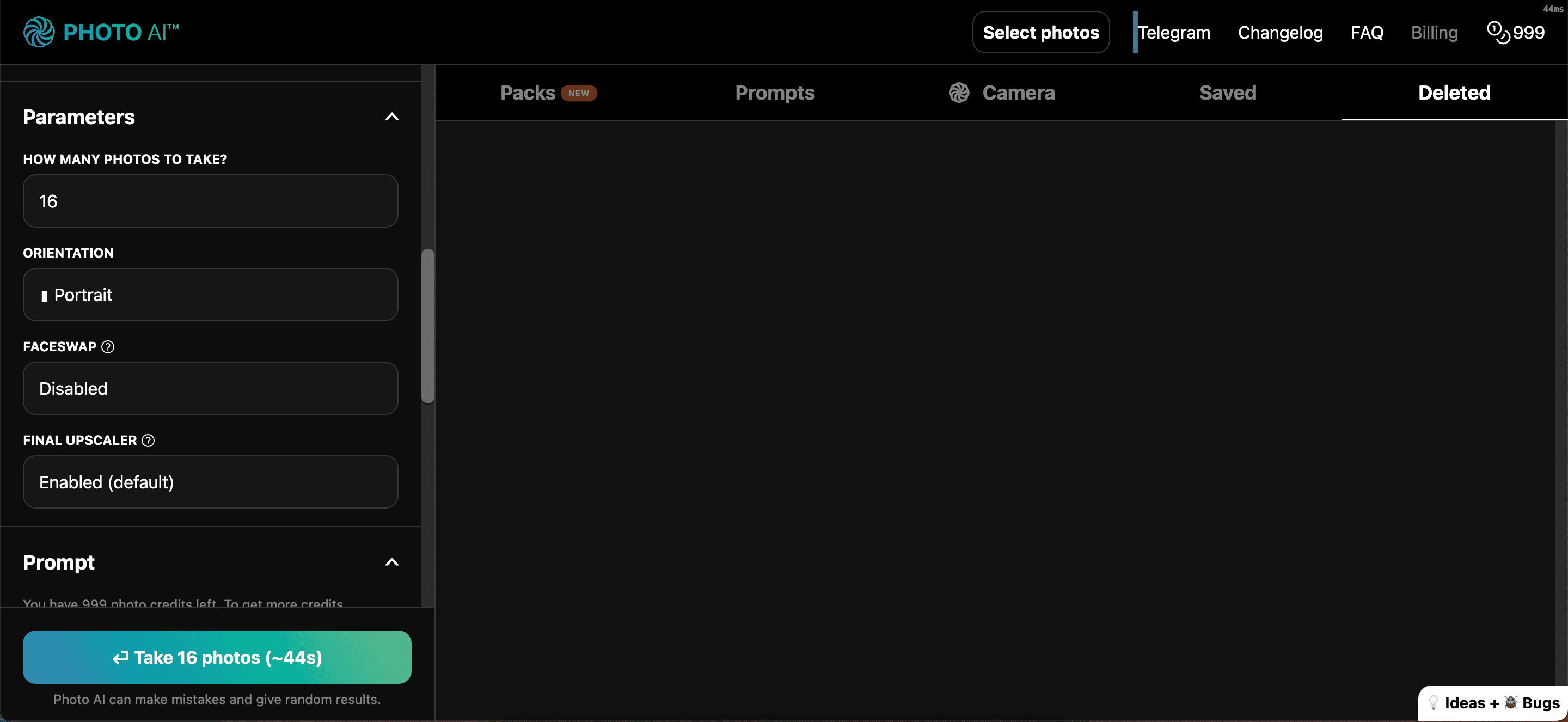
Krok 3: Vložení textových zadání do Photo AI
Po nastavení počátečních parametrů jste připraveni na zábavnou část, tvorbu obrázku s pomocí Photo AI. Přejděte dolů na sekci “Zadání” a napište přesně, co chcete na obrázcích vidět. Čím více detailů poskytnete, tím lépe. Popište oblečení, které má postava nosit, kde se má nacházet a další detaily.
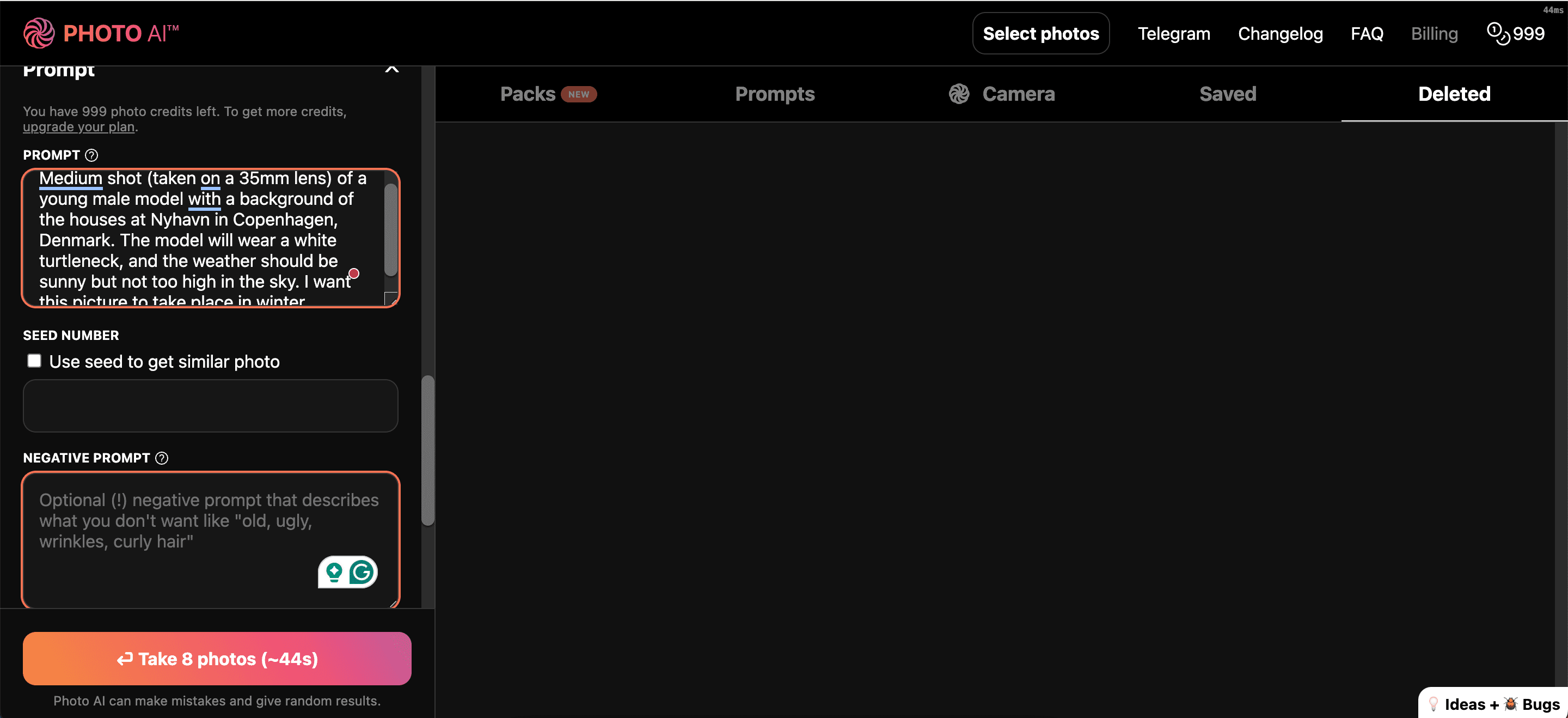
Také byste měli použít sekci “Negativní zadání” pro popis toho, co si nepřejete na snímcích vidět. Zvažte, co by se mohlo pokazit a uveďte to zde.
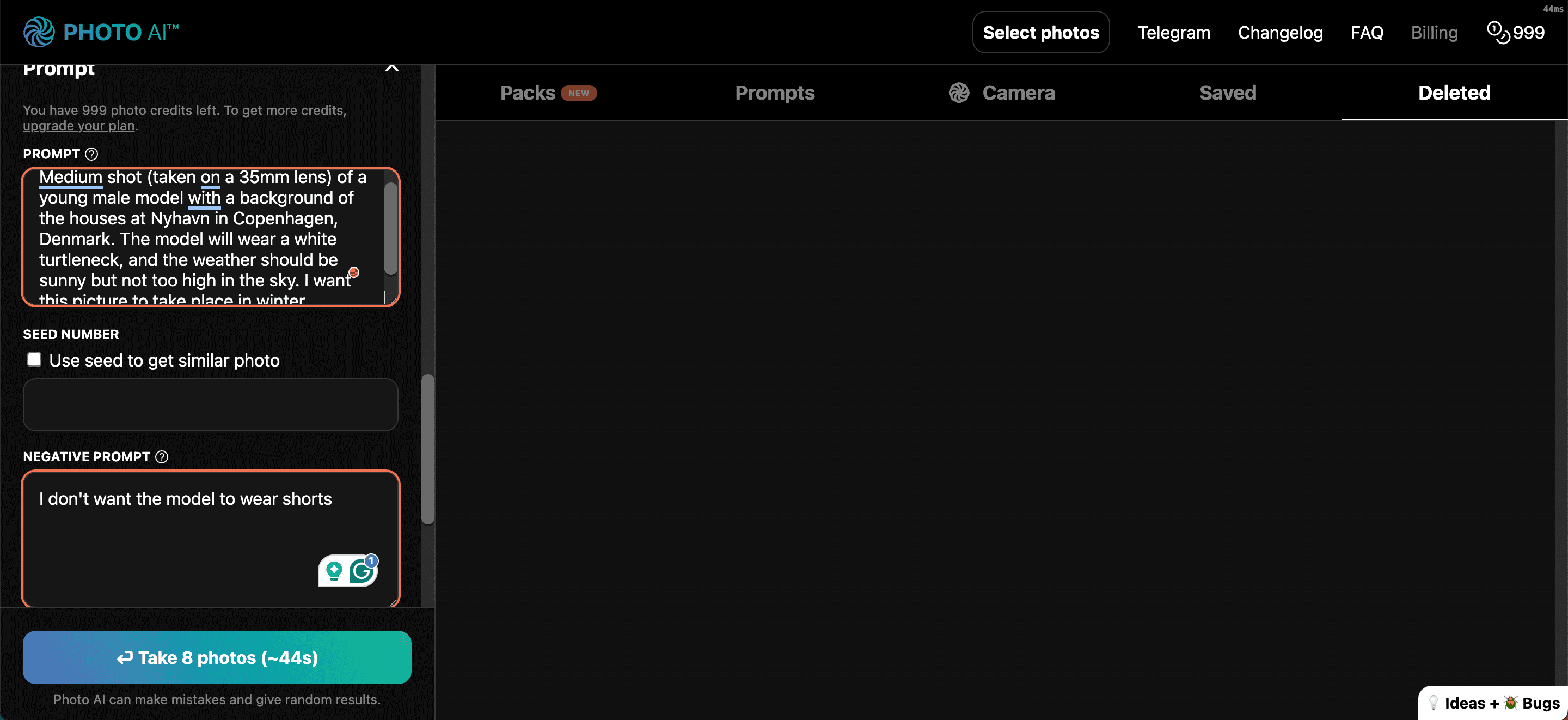
Pokud nevíte, kde začít, můžete vždy zkopírovat a vložit některou z mnoha již existujících zadání v Photo AI. U každého z nich uvidíte náhled obrázku, takže si snadno dokážete představit, jaký bude výsledek. Stačí přejít na záložku “Zadání”, umístit kurzor myši na obrázek, který se vám líbí, a vybrat “Kopírovat zadání”.
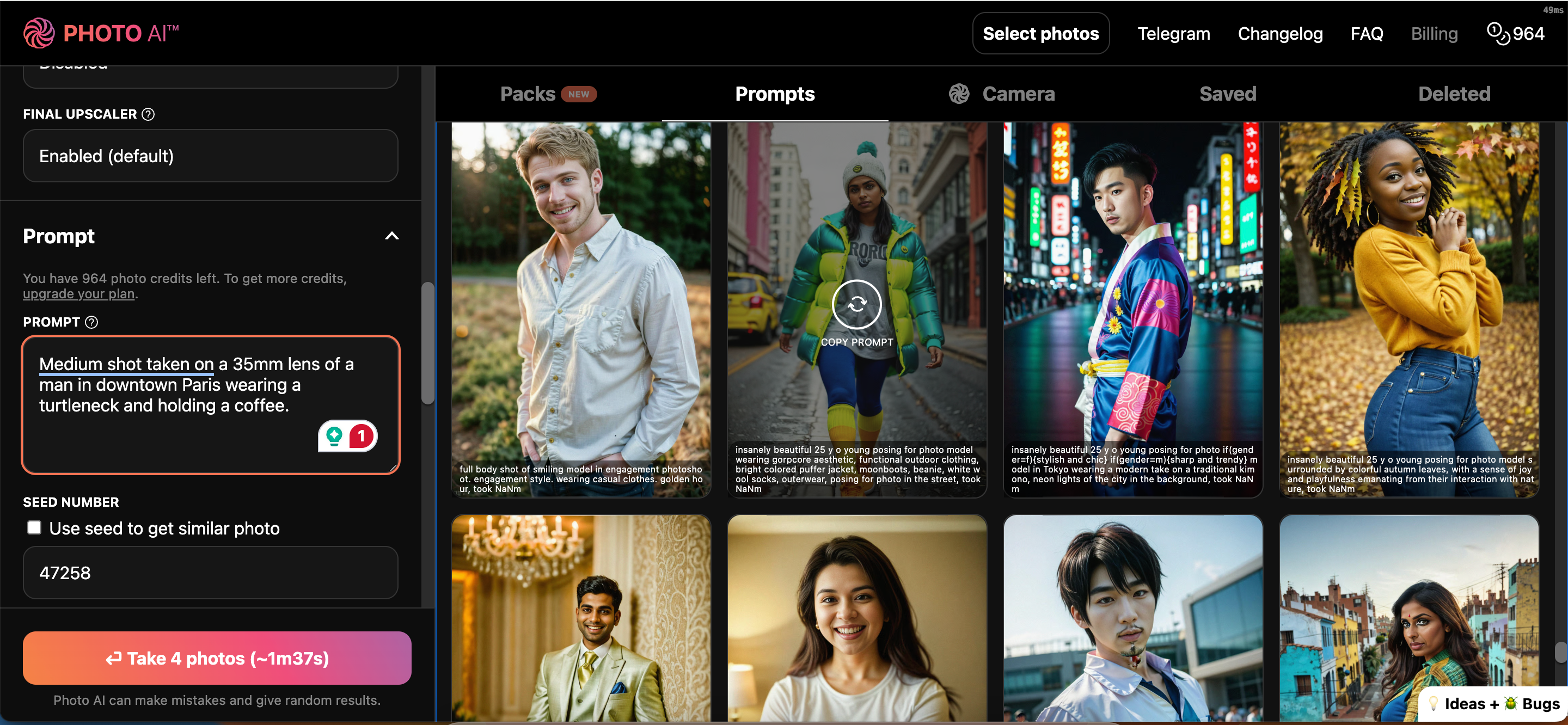
Výsledky našeho experimentu s Photo AI
Jak vidíte, obrázky, které jsme vygenerovali pomocí Photo AI, mají svá pozitiva i negativa. Na mnoha obrázcích, kde jsou vidět ruce, nebyly ruce vygenerovány správně.
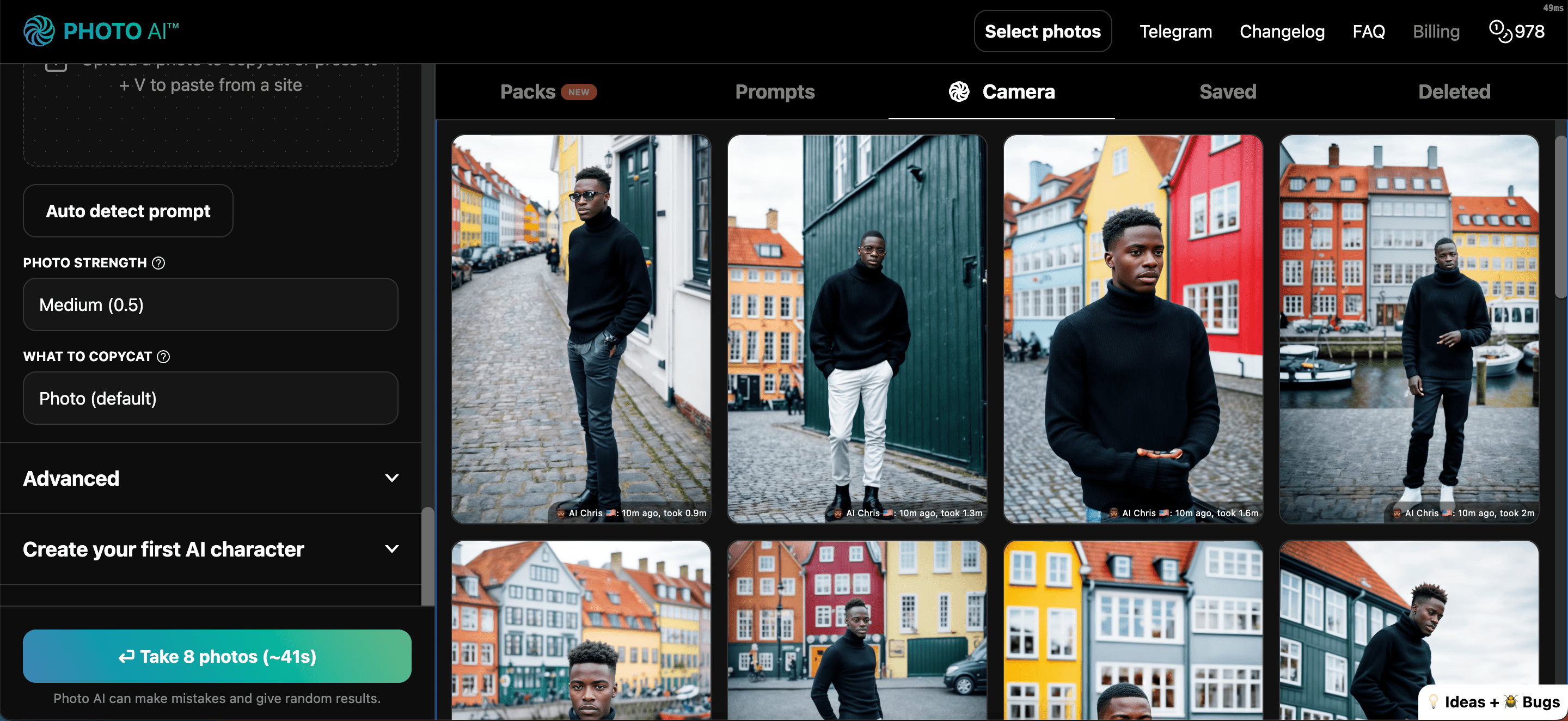
Architektura na některých obrázcích neodpovídala našemu zadání. Například dřevěná zelená budova na druhém obrázku se typicky vyskytuje v Norsku nebo na Faerských ostrovech, nikoliv v Kodani, kterou jsme požadovali. Stejně tak, i když jsme zadali slunečné počasí, všechny snímky byly zatažené.
Také jsme si všimli, že ačkoliv jsme požadovali rolák, nebyla dodržena barva. Nicméně snímky, kde měl model ruce v kapsách, vyšly celkem dobře. Ohnisková vzdálenost se také blíží našemu požadavku.
Zvažte využití funkce Copycat v Photo AI
Pokud chcete dosáhnout větší přesnosti, zvažte použití funkce Copycat v Photo AI. Zde můžete nahrát obrázek, který chcete napodobit. Tuto funkci najdete v sekci “Copycat” na levém panelu.
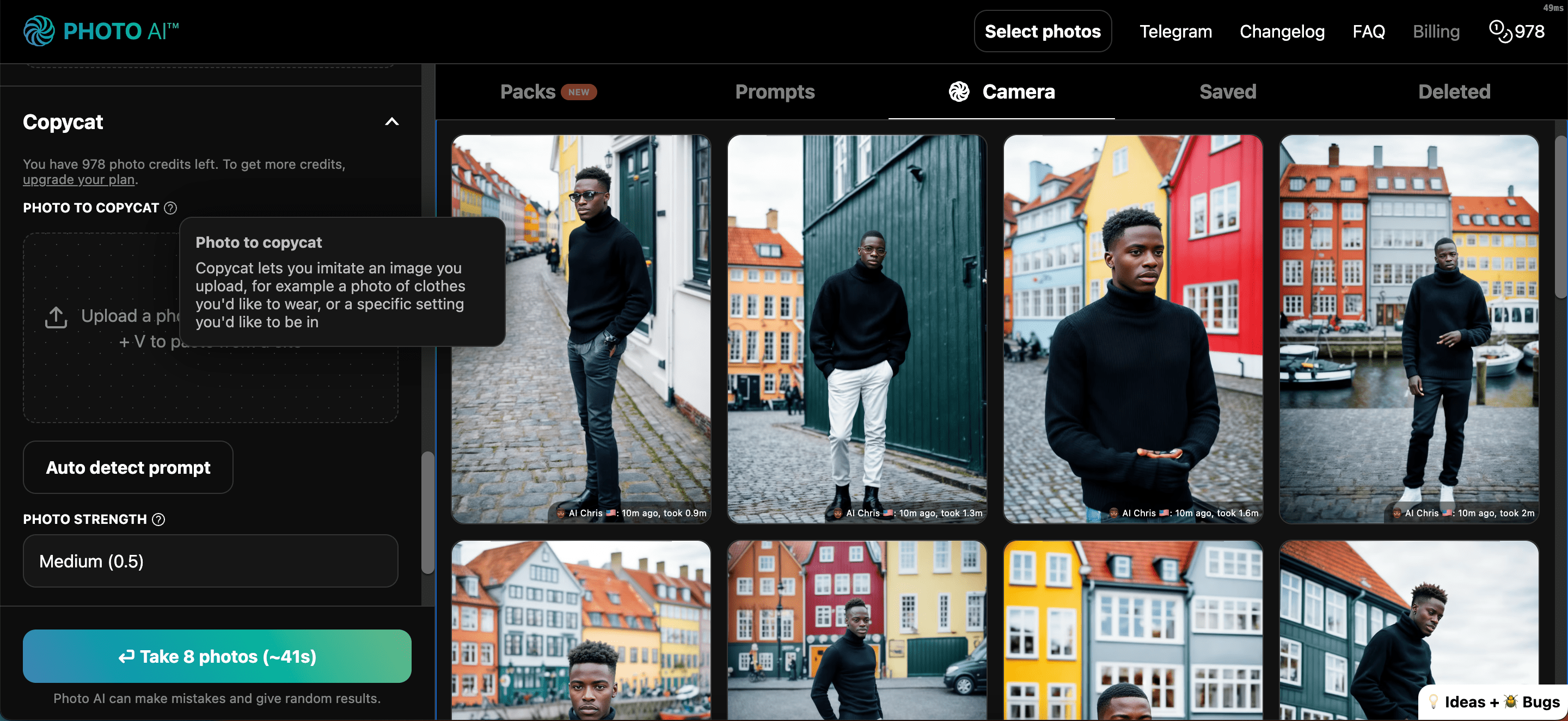
Pro zajištění toho, aby Photo AI věděla, co chcete napodobit, vyplňte text v sekci “Co kopírovat”.
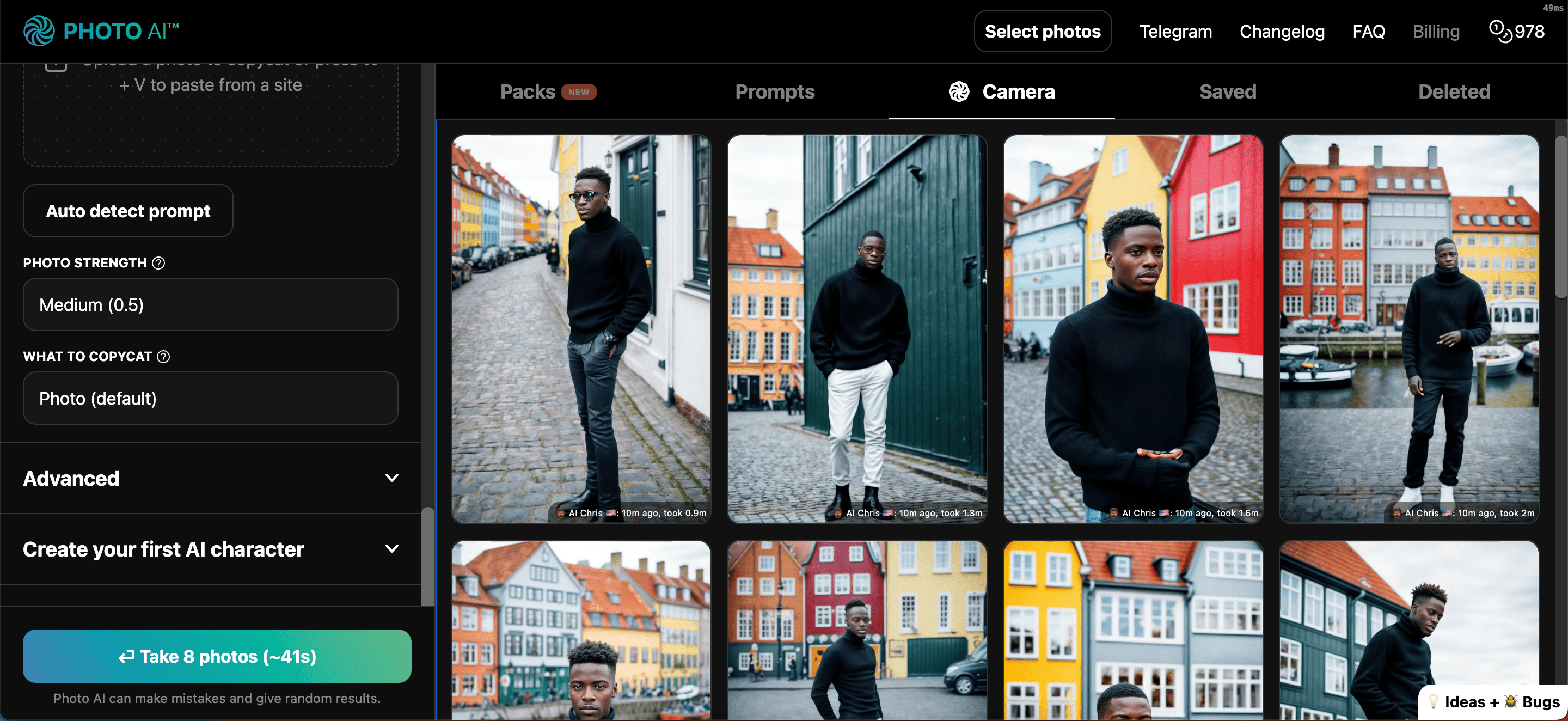
Jak stahovat obrázky z Photo AI
Jakmile v Photo AI vytvoříte snímky, se kterými jste spokojeni, jejich stažení je jednoduché:
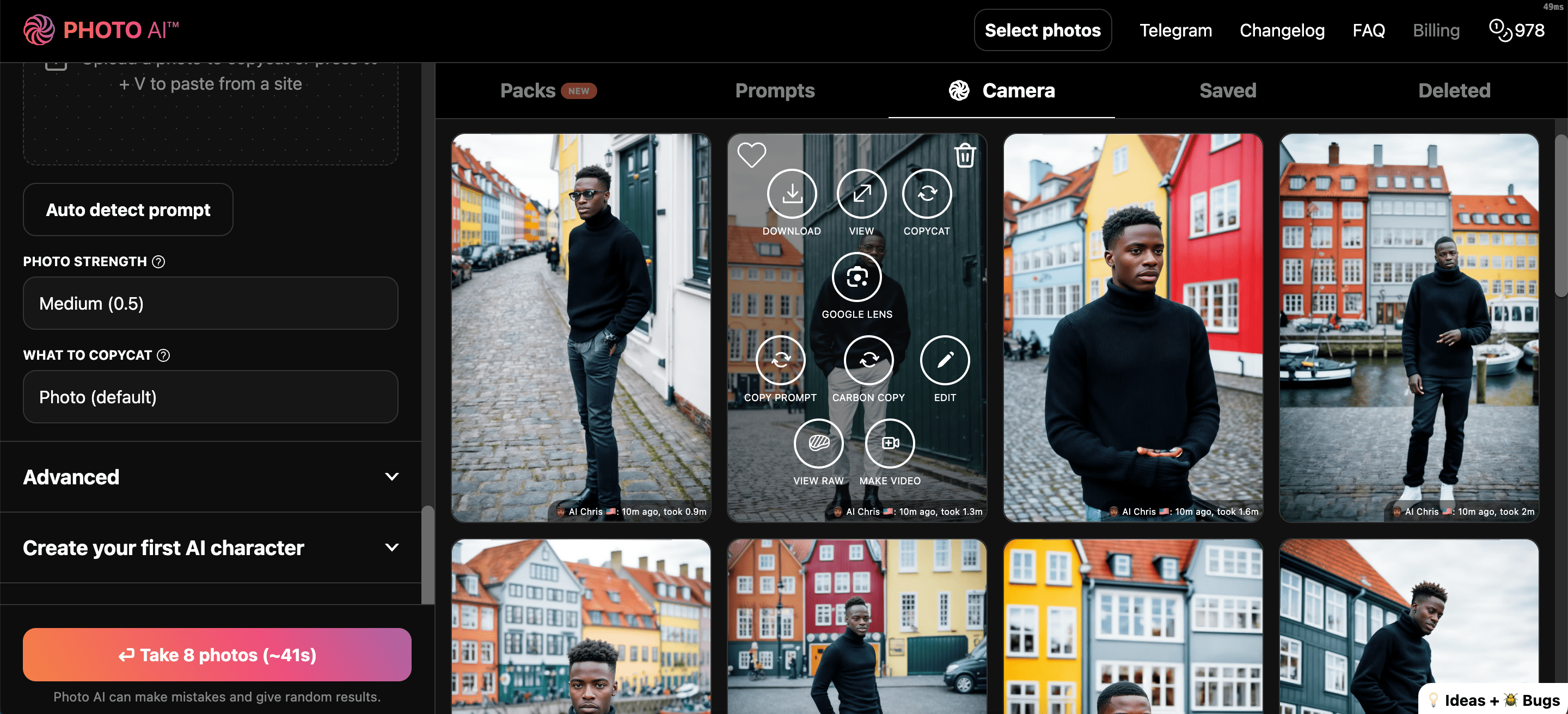
Pro zobrazení obrázků v plné velikosti před stažením stačí na fotografii kliknout.
Photo AI nabízí možnosti tvorby zajímavých fotografií virtuálních postav nebo dokonce vaší vlastní podoby. Čím více detailů poskytnete v zadání, tím lepší budou vaše konečné výsledky. Po přečtení tohoto návodu neváhejte aplikaci vyzkoušet a objevte, co dokážete vytvořit.